Sådan konverterer du din Facebook-profil til en virksomhedsside
Miscellanea / / November 28, 2021
Konverter Facebook-profil til Facebook-side: Som I alle ved, er Facebook et af de mest populære sociale netværkssider, der giver individuel identitet i digital form. Samtidig leverer Facebook også sider til promovering af forretning og organisation. Dette skyldes, at der er flere stærke funktioner tilgængelige på Facebook-sider for virksomheder og organisationer og er passende nok til at imødekomme forretningsbehov. Men det kan stadig ses, at forskellige virksomheder og rekrutteringsbureauer bruger en personlig Facebook-profil til erhvervsfremme.
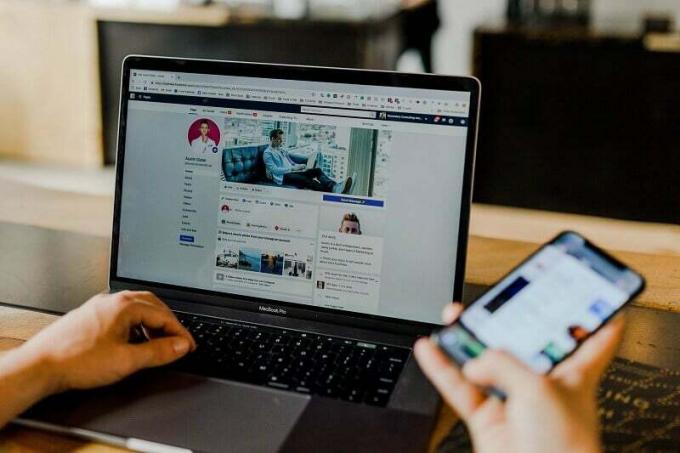
Hvis du falder ind under en sådan kategori, så har du brug for en ændring, ellers vil der være en risiko for at miste din profil, som det klart fremgår af Facebook. I denne artikel lærer du om trinene til at konvertere din personlige Facebook-profil til en virksomhedsside. Denne konvertering vil også fjerne begrænsningen med at have 5000 venneforbindelser og vil give dig mulighed for at have følgere, hvis du ændrer den til en Business Facebook-side.
Indhold
- Sådan konverterer du din Facebook-profil til en virksomhedsside
- Trin 1: Lav en sikkerhedskopi af dine profildata
- Trin 2: Rediger profilnavnet og -adressen
- Trin 3: Konverter din personlige profil til en virksomhedsside
Sådan konverterer du din Facebook-profil til en virksomhedsside
Trin 1: Lav en sikkerhedskopi af dine profildata
Før du konverterer din Facebook-side til en virksomhedsside, skal du sørge for at forstå, at kun dit profilbillede og dine venner (som vil blive konverteret til likes) vil blive migreret til din virksomhedsside. Ingen andre data vil migrere til din nye side. Så det skal du sørge for download alle dine Facebook-data før du konverterer din profil til en side.
1. Gå til din Kontoens menu fra øverste højre sektion på Facebook-siden og vælg Indstillinger mulighed.
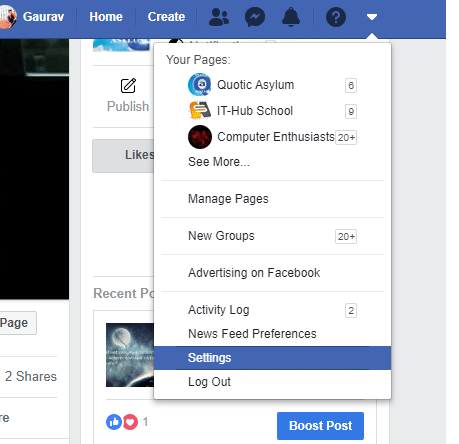
2. Klik nu på "Dine Facebook-oplysninger”-linket på Facebook-sidesektionen til venstre, og klik derefter på Udsigt mulighed under Download din informationssektion.

3. Vælg nu dataområdet under Anmod om kopi, hvis du vil filtrere dataene efter datoer eller beholde standardindstillingerne autovalgt, og klik derefter på Opret fil-knap.
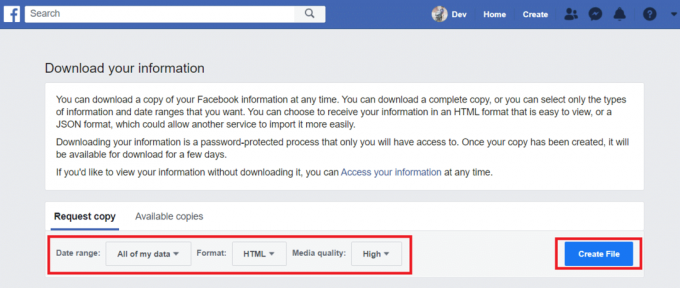
4. Der vises en dialogboks med information "Der oprettes en kopi af dine oplysninger", vent på, at filen er oprettet.
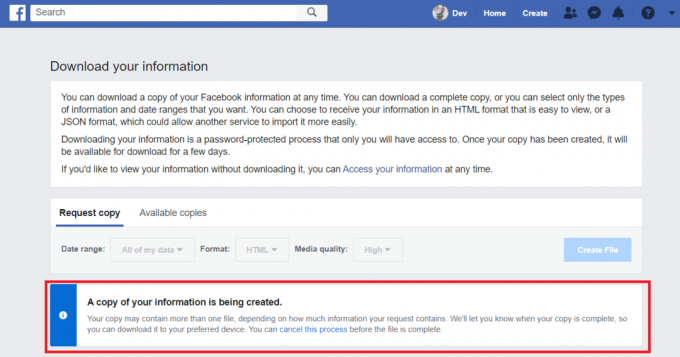
5. Når filen er oprettet, skal du downloade dataene ved at navigere til Tilgængelige eksemplarer og klik derefter på Hent.
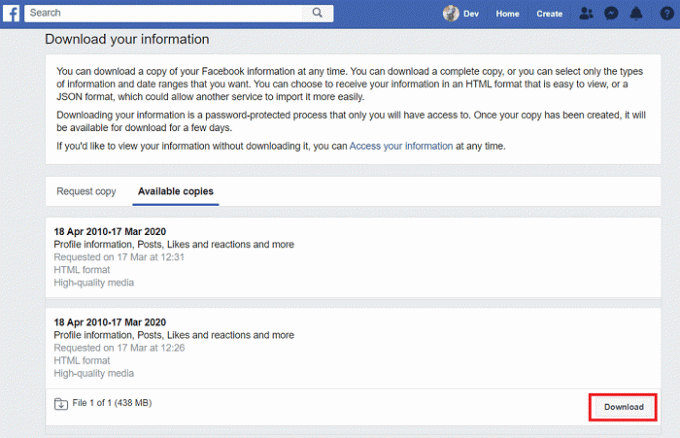
Læs også: 5 måder at slette flere Facebook-beskeder på
Trin 2: Rediger profilnavnet og -adressen
Bemærk, at den nye virksomhedsside (konverteret fra din Facebook-profil) vil have samme navn som din profil. Men hvis din Facebook-profil har mere end 200 venner, vil du ikke være i stand til at ændre navnet på virksomhedssiden, når den først er konverteret. Så hvis du har brug for at ændre navnet, skal du sørge for at ændre navnet på din profilside før konverteringen.
Sådan ændrer du profilnavn:
1. Gå til Konti menu fra øverste højre hjørne af Facebook-siden og vælg derefter Indstillinger.
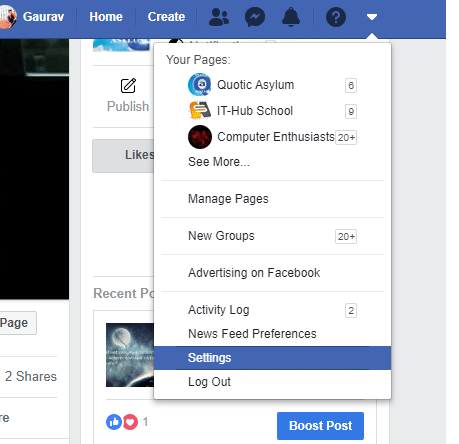
2. Nu, i "Generel" fanebladet klik på "Redigere”-knappen under Navn mulighed.
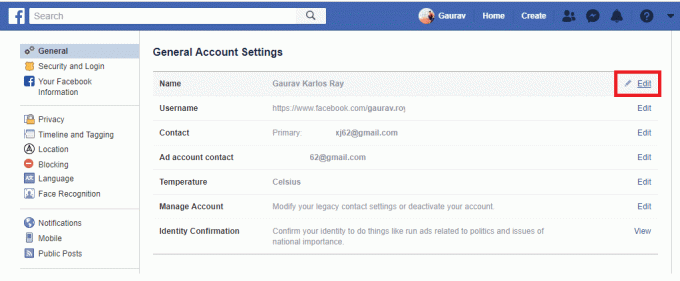
3. Indtast et passende navn og klik på Gennemgå ændring knap.

For at ændre adresse:
1. Under dit forsidebillede skal du klikke på "Rediger profil”-knappen på tidslinjen.

2. Der vises en pop op, klik på Rediger bio Tilføj derefter nye oplysninger baseret på din virksomhed, og klik på Gemme knappen for at gemme dine ændringer.
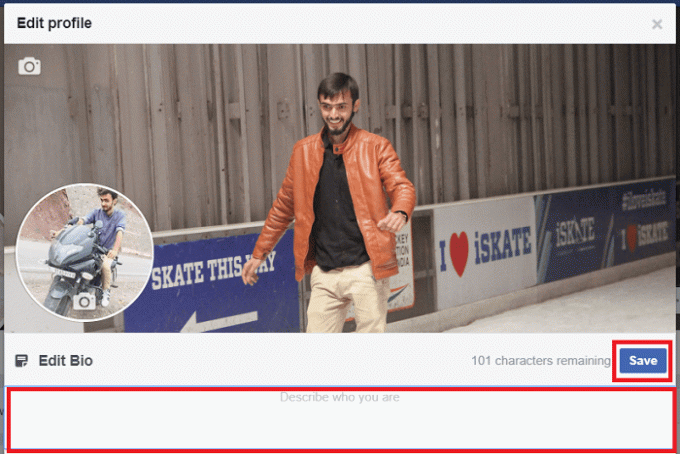
Læs også:Hvordan gør du din Facebook-konto mere sikker?
Trin 3: Konverter din personlige profil til en virksomhedsside
Fra din profilside kan du administrere andre sider eller grupper. Men før du konverterer din profil til en virksomhedsside, skal du sørge for at tildele en ny administrator til alle dine eksisterende Facebook-sider.
1. For at starte med konverteringen, besøg dette link.
2. Klik nu på den næste side på "Kom igang”-knappen.
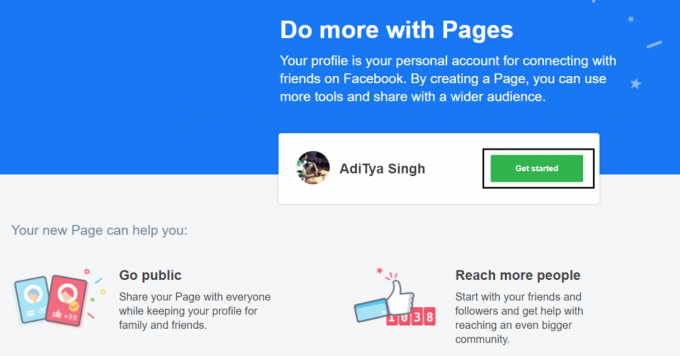
2. På sidekategoritrinnet, vælg kategorierne til din virksomhedsside.
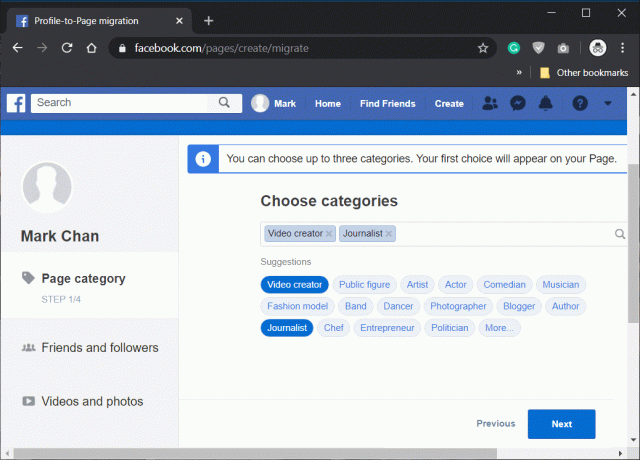
3. På trin Venner og følgere skal du vælge de venner, som gerne vil have din side.

4. Vælg derefter Videoer, billeder eller album, der skal kopieres til din nye side.

5. Til sidst skal du i det fjerde trin gennemgå dine valg og klikke på "Opret side”-knappen.

6. Til sidst vil du bemærke, at din virksomhedsside er blevet oprettet.
Læs også:Den ultimative guide til at administrere dine privatlivsindstillinger på Facebook
Trin 4: Flet dublerede sider
Hvis du har en virksomhedsside, som du gerne vil flette med din nye virksomhedsside, skal du følge nedenstående trin:
1. Gå til Konti menu fra øverste højre hjørne af Facebook-siden og vælg derefter Side du ønsker at slå sammen.
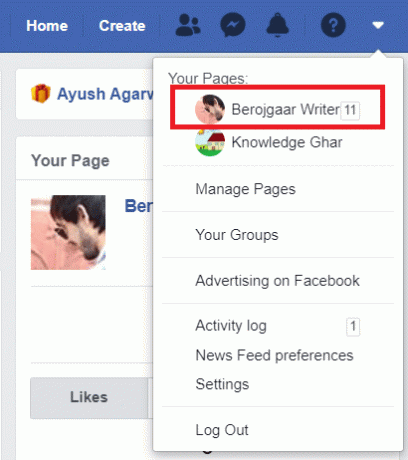
2. Klik nu på Indstillinger som du finder øverst på din side.

3. Rul ned og se efter Flet sider mulighed og klik på Redigere.

3. En menu vises og klik derefter på Flet duplikerede sider-link.

Bemærk: Indtast adgangskoden til din Facebook-konto for at bekræfte din identitet.
4. Nu på næste side, indtast navnene på to sider, du vil flette og klik på Blive ved.
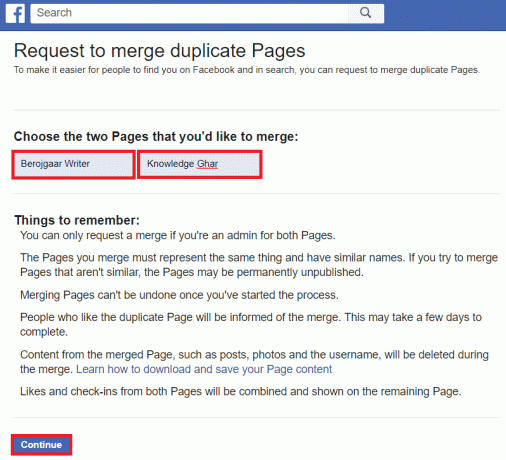
5. Når du har gennemført alle ovenstående trin, vil dine sider blive flettet.
Læs også:Skjul din Facebook-venneliste for alle
Det er alt, du behøver at vide hvordan man konverterer Facebook-profil til en virksomhedsside. Men hvis du stadig synes, at denne guide mangler noget, eller du kan lide at spørge om noget, er du velkommen til at stille dine spørgsmål i kommentarfeltet.



